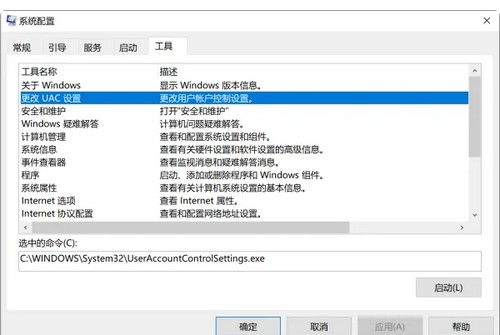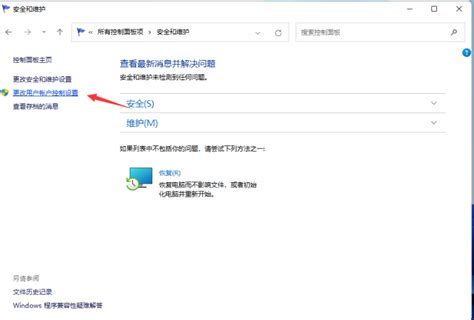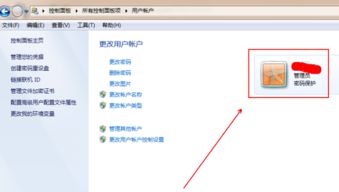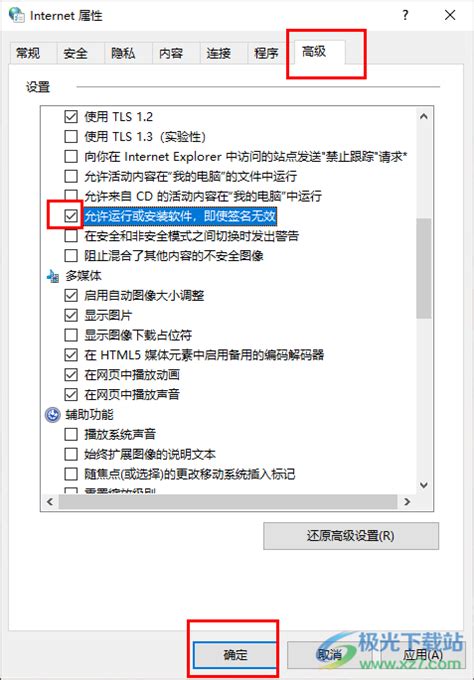轻松关闭UAC用户帐户控制,一步到位的方法
UAC用户账户控制功能,是微软公司在Windows Vista及更高版本的操作系统中引入的一项安全功能。其设计初衷是通知用户是否对应用程序使用硬盘驱动器和系统文件授权,以阻止恶意程序(有时称为“恶意软件”)对系统造成损害。然而,在某些情况下,用户可能会希望关闭UAC,以提高操作的便利性或减少干扰。本文将从多个维度介绍如何关闭UAC用户账户控制功能,并讨论相关注意事项。

UAC用户账户控制功能概述
UAC是Windows操作系统的一项核心安全功能,通过在用户尝试执行需要管理员权限的操作时弹出一个对话框,要求用户确认,从而保护系统免受未经授权的更改。当程序试图安装软件、修改系统设置或执行其他可能影响系统稳定性的操作时,UAC会发出通知,要求用户确认或提供管理员权限。这种机制不仅提高了系统的安全性,还有助于组织部署更易于管理的平台。

关闭UAC的多种方法
方法一:通过控制面板关闭UAC
1. 打开控制面板:点击“开始”菜单,选择“控制面板”。

2. 找到用户账户:在控制面板中,找到并点击“用户账户”。
3. 修改用户账户控制设置:在“用户账户”窗口中,点击“更改用户账户控制设置”。
4. 调整滑块:在弹出的窗口中,将滑块拖动到“从不通知”,这将完全禁用UAC。
5. 确认并重启:点击“确定”按钮,系统可能会提示重启计算机以使更改生效。
方法二:通过组策略编辑器关闭UAC
对于Windows专业版和企业版用户,可以通过组策略编辑器来禁用UAC。
1. 打开组策略编辑器:按下Win+R键,输入“gpedit.msc”,然后按Enter。
2. 导航到UAC设置:在组策略编辑器中,依次展开“计算机配置” > “Windows设置” > “安全设置” > “本地策略” > “安全选项”。
3. 找到UAC策略:在右侧窗格中,找到“用户账户控制:启用管理员批准模式”以及“用户账户控制:在安全桌面确认提升请求”。
4. 禁用这些策略:双击这些策略并选择“已禁用”,然后点击“确定”。
5. 重启电脑:更改完成后,重启计算机以使设置生效。
方法三:通过注册表编辑器关闭UAC
对于高级用户,可以通过注册表编辑器来禁用UAC。请注意,这种方法具有较大风险,建议在进行任何更改之前备份注册表。
1. 打开注册表编辑器:按下Win+R键,输入“regedit”,然后按Enter。
2. 备份注册表:点击“文件” > “导出”,选择一个安全的位置保存备份。
3. 导航到UAC设置:依次展开“HKEY_LOCAL_MACHINE” > “SOFTWARE” > “Microsoft” > “Windows” > “CurrentVersion” > “Policies” > “System”。
4. 修改EnableLUA值:在右侧窗格中找到“EnableLUA”,双击它并将其值更改为“0”。
5. 重启电脑:更改完成后,重启计算机以使设置生效。
关闭UAC的注意事项
安全风险增加
关闭UAC后,系统将失去对恶意软件和未经授权更改的保护,从而更容易受到攻击或感染病毒。因此,对于不熟悉计算机安全的用户来说,建议保留UAC开启状态,以更好地防范潜在威胁。
兼容性问题
某些程序可能依赖UAC才能正常运行。禁用UAC后,这些程序可能会出现问题或无法正常工作。例如,一些需要管理员权限才能执行的任务可能无法完成,或者程序可能会遇到权限错误。
用户体验的变化
虽然关闭UAC可以提高操作的便利性,减少频繁的提示干扰,但这也可能使系统更容易受到意外更改或恶意软件的攻击。因此,用户需要在便利性和安全性之间找到平衡。
如何调整UAC的提示级别
如果完全取消UAC不符合您的需求,可以考虑将UAC的提示级别调整到较低的状态,以减少提示的频率,同时仍然保留一定的安全保护。
1. 通过控制面板调整:在“更改用户账户控制设置”窗口中,将滑块拖动到“仅在应用尝试更改计算机时通知我(不暗淡桌面)”等较低级别。
2. 使用管理员账户:通过使用具有管理员权限的账户登录,用户可以在进行系统更改时不受UAC的限制。然而,这也可能增加系统的安全风险,因此建议谨慎使用。
替代方案与最佳实践
对于希望提高操作便利性但又不想完全关闭UAC的用户,可以考虑以下替代方案:
1. 安装可信的软件:确保只安装来自可信来源的软件,避免下载和安装不明来源的程序。这样可以降低UAC频繁弹出的可能性。
2. 使用软件兼容性工具:对于不支持UAC的旧程序,可以使用应用程序兼容性工具包进行配置,以便在Windows系统中正常工作。
3. 多层安全策略:为了确保系统的安全性,建议采取多层安全策略。除了UAC外,还可以使用反病毒软件、防火墙和其他安全工具来保护系统。
结论
UAC用户账户控制功能是Windows操作系统中的一项重要安全功能,虽然它可能会造成一定的不便,但在保护系统安全方面发挥了重要作用。对于希望关闭UAC的用户来说,有多种方法可以实现这一目标,包括通过控制面板、组策略编辑器和注册表进行设置。然而,在做出此决定之前,用户应谨慎考虑其安全性风险,并考虑调整UAC的提示级别或使用其他替代方案来在便利性和安全性之间找到平衡。在进行任何更改之前,建议用户备份重要数据,并确保了解可能带来的后果。
- 上一篇: 成为合格党员的方法与途径
- 下一篇: 魔兽争霸3冰封王座:终极秘籍宝典全揭秘
-
 轻松掌握!一键关闭Win10系统的UAC控制方法资讯攻略12-01
轻松掌握!一键关闭Win10系统的UAC控制方法资讯攻略12-01 -
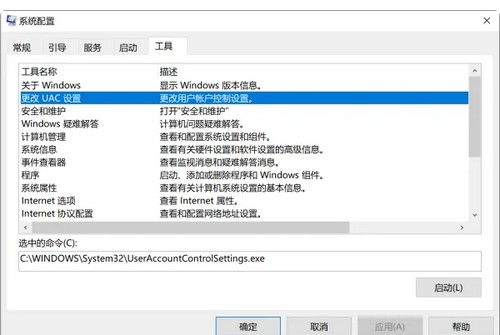 轻松关闭电脑中的用户账号控制资讯攻略12-01
轻松关闭电脑中的用户账号控制资讯攻略12-01 -
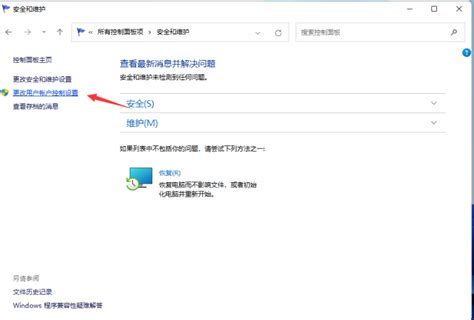 轻松解锁:如何关闭用户账户控制资讯攻略11-15
轻松解锁:如何关闭用户账户控制资讯攻略11-15 -
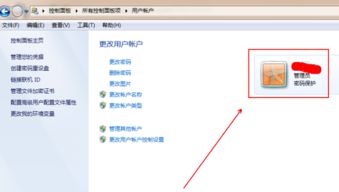 轻松搞定!Win7关闭UAC功能的实用指南资讯攻略12-04
轻松搞定!Win7关闭UAC功能的实用指南资讯攻略12-04 -
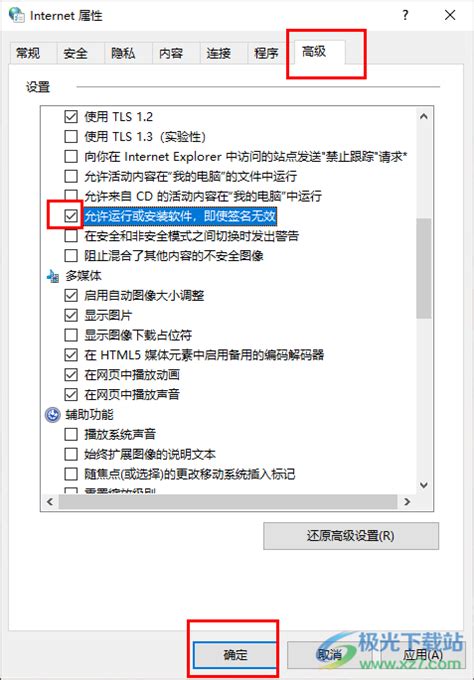 解决Win10系统提示无法验证发布者问题的方法资讯攻略11-19
解决Win10系统提示无法验证发布者问题的方法资讯攻略11-19 -
 Win7系统怎样获取管理员权限?资讯攻略11-04
Win7系统怎样获取管理员权限?资讯攻略11-04